wps ppt插件 |
您所在的位置:网站首页 › wps浏览器在哪 › wps ppt插件 |
wps ppt插件

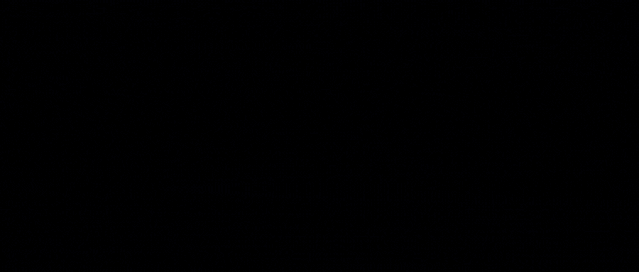
很多朋友可能没有接触过 PPT 插件,也不了解PPT插件可以实现什么样的效果。 简单的说,PPT 软件本身不具备 PPT 瘦身、展示拼图、字体导出等各类功能,或者实现某些操作步骤繁琐、操作复杂,为了实现上述功能、解决这些问题,插件也就应运而生了。 今天为大家推荐4个PPT设计中关键又各具侧重的插件,帮助大家提高设计效率。 00 前言 0.1 环境准备 插件运行需要 Windows xp 以上的电脑系统,以及安装 .net framework 4.0 以上的环境模型工具,公众号安装包中均已包含,安装可用。 推荐 Win7 系统以上读者,优先安装 iSlide,因为安装包中已自动集成部分环境。 0.2 注意事项同个插件在 WPS 和 PowerPoint 中的功能也是不同的。 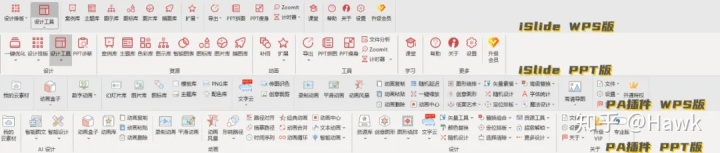
通过比对, PowerPoint 的扩展性功能会更加全面,有条件的读者我更推荐在 PowerPoint 软件中使用以下插件。 使用 WPS 的读者也不要太过于担心,插件的基础性功能还是相同的,仍然可以让操作效率得到质的提升。 01 iSlide 假如你的 PPT 只能装一个插件,那就选 iSlide 。 iSlide 功能全面,集成了很多其他插件的功能;逻辑分块清晰,设计工具、排版工具、辅助工具、动画工具各个板块分块清楚;更新稳定,有公司组织开展日常维护;支持苹果macOs系统,另外几款插件暂不支持。 1.1 模块化设计 iSlide最突出的优势是集成了模板、图片、配色、图标、插图、智能图表等,并形成了全链条的 PPT设计流程。 
你可以从模板库中选取中意的模板,先确定作品整体风格,再根据演示内容选取相应图示组件,最后调整统一的配色,并选用图标、插图进行点缀。 1.2 智能图表 提供集成的智能图表,无需手动调整形状与数据比例,不用再为繁琐步骤所困扰。 
1.3 快捷操作 通过 iSlide 可以完成等大小操作,一键粘贴所有 PPT 等操作,提升设计效率。 拿等大小交换举例。很多时候想要更换一张图片或者更换图标,需要以下操作: 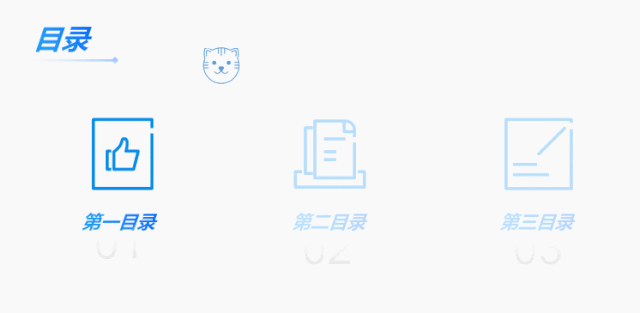
通过等大小交换可以实现一键完成,省去了反复对齐、拖拽换位等操作: 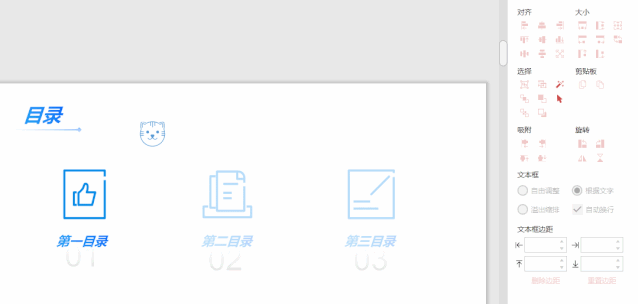
02 口袋(PA)插件 动画专长 拥有口袋插件即使在 WPS 上也可以实现平滑的动画操作。 插件自带的动画库功能可以让你随时在任意对象完成预设的动画动作,不需要反复调整参数即可实现各类创意动画。 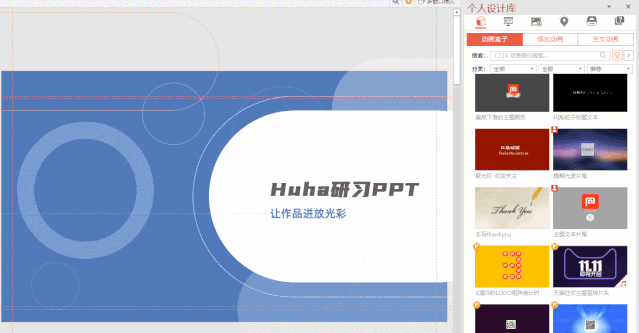
03 OK(OneKey)插件 把 Ps 搬入 PPT OK 插件可以赋予 PPT 图形方面更多的自由度,比如颜色、形状、透明度上的递增递减,实现图层的叠加模式等,把 PPT 变成简化版的 PhotoShop ,让你的作品更具设计感。 以下一个简单的设计案例通过OK 插件原位复制、大小色彩递进、图层叠加实现。 
作简单流程演示。 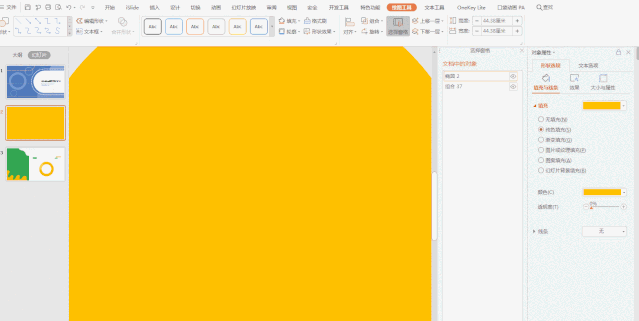
04 英豪插件 辅助增强 之所以把英豪插件放到最后,是因为这款插件更新频率比较低,而且部分功能也被其他插件所集成。 但是其中PPT转Word、字体收藏、字体导出、顶点编辑、线条编辑、形状编辑、位置分布等功能还是值得一用的。以下举例两个功能。 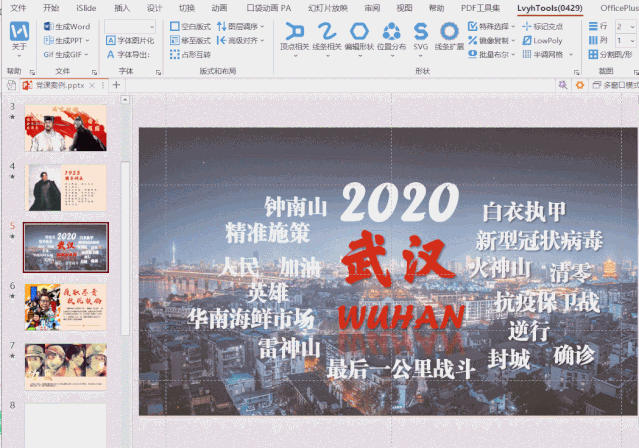
字体导出:PPT 中存在特殊字体而演示电脑又不具备这类功能时,可以通过英豪插件字体导出功能一键导出所有字体,和 PPT 一起拷贝到目标电脑中再进行安装。 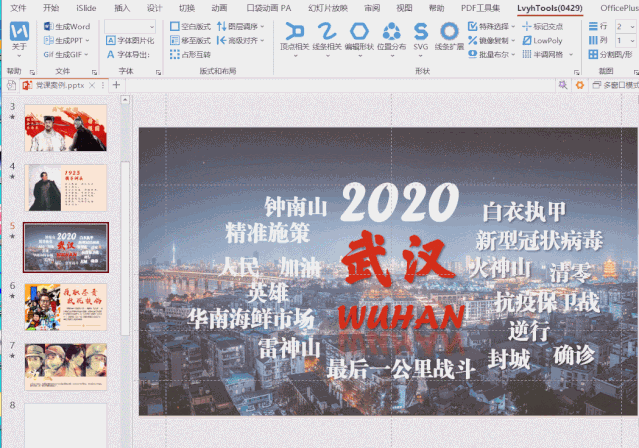
字体收藏:电脑中有很多字体时,已安装字体列表非常长,很多字体只用一次删掉又非常可惜。使用字体收藏功能,可以自定义字体列表,再也不用盯着找那个字体很多遍了。 05 总结一波 先上对比表格。 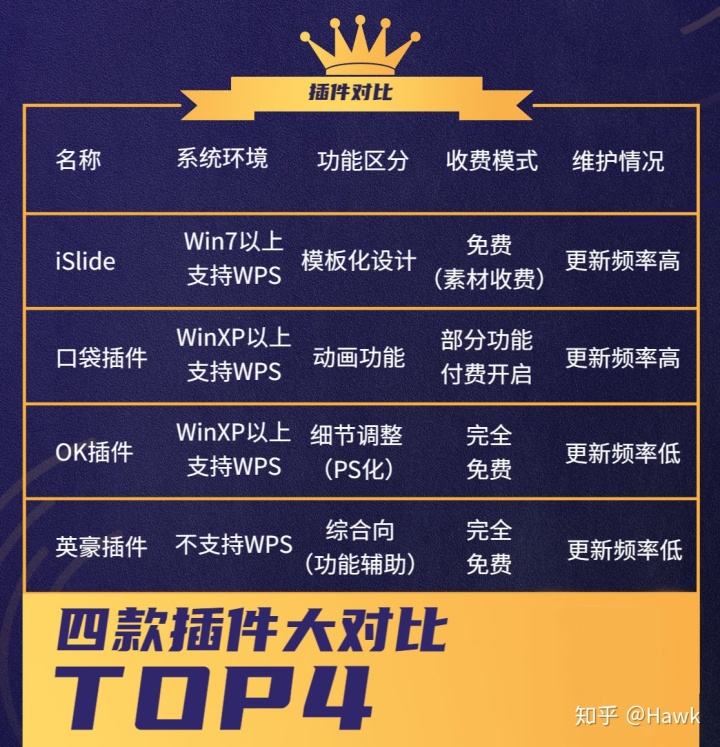
总得来说,4款插件各有侧重吧,但是 iSlide 我觉得是每位 PPT 使用者都应该尝试去用的一款插件。个人使用最多的是 iSlide 和 OK 插件。 今天主要还是以分享为主,4款插件每款单独拆开来讲都可以写无数的教程,本文只是粗略地介绍了一些最基础的功能。 后续会针对最常用的 iSlide 作更加详细具体的讲解。 06 碎碎念 最后想说,软件也好插件也罢,说到底都是生产工具。掌握再多的插件最终回归的还是自己的审美与想法,插件是帮你更有效率地实现这些创意。 顺带做未来更新预告:保姆级抠图教程、视差动画教程、iSlide插件教程系列、设计四原则系列。 欢迎评论区、私信中留言、交流、解惑,共同成长。需要插件包请私信:) PPT 进步的路上,共勉。 |
【本文地址】
今日新闻 |
推荐新闻 |